Afspilning af en video fra en anden region kan føre til problemer med afspilningskompatibilitet. NTSC og PAL er to videoformater, der bruges i forskellige dele af verden. Begge formater har specifikke forskelle i billedhastighed, opløsning, farvekodning og regional afspilning. Er det muligt at konvertere NTSC til PAL? Ja, det er muligt. Fortsæt med at læse dette for at lære, hvordan du konverterer NTSC til PALDette indlæg vil dække to dedikerede programmer, der vil hjælpe dig med at matche PAL-standarden. Det sikrer, at dine NTSC-videoer afspilles korrekt på PAL-kompatible enheder.

- Del 1. Hvorfor konvertere NTSC til PAL
- Del 2. Konverter NTSC til PAL med Blu-ray Master Video Converter Ultimate
- Del 3. Konverter NTSC til PAL med HandBrake
Del 1. Hvorfor konvertere NTSC til PAL
Afspilningsinkompatibilitet
De fleste DVD-afspillere og tv'er er regionale og understøtter kun det format, der er hjemmehørende i deres land. Afspilning af en NTSC-video på en PAL-kompatibel enhed kan resultere i forvrænget afspilning. Selvom noget moderne hardware tilbyder multisystemkompatibilitet, følger ældre og ikke-globale modeller nøje formatbegrænsninger. Derfor giver konvertering af NTSC til PAL dig mulighed for at afspille formatet problemfrit på et PAL-baseret afspilningssystem.
Scanlinjer og opløsning
NTSC og PAL bruger forskellige opløsninger på grund af deres forskellige scanningslinjestrukturer. NTSC bruger 525 scanningslinjer med en opløsning på 720×480, hvorimod PAL fungerer med 625 scanningslinjer og en opløsning på 720×576. Det højere antal PAL-scanningslinjer giver en lidt bedre lodret opløsning og billedkvalitet. Når du konverterer en NTSC DVD til PAL, justerer den billedhastigheden og interpolerer billeder, så de passer til PAL-timingen.
Billedhastighed
NTSC bruger 29,97 billeder i sekundet, mens PAL bruger 25 fps. Denne uoverensstemmelse kan føre til uoverensstemmelser i bevægelse, såsom unaturlig hastighed, når det afspilles på tværs af systemer med forskellige standarder. Selvom konvertering af NTSC til PAL sænker billedhastigheden, er det nødvendigt for en jævn og synkroniseret afspilning. Korrekt billedhastighedskonvertering sikrer, at lyd synkroniseres med video, hvilket undgår almindelige problemer som lip-sync-fejl.
Farvekodning
NTSC og PAL adskiller sig også i, hvordan de koder og afkoder farveinformation. NTSC har en tendens til at lide af problemer med farvestabilitet over tid. PAL bruger derimod en faseskiftende metode til at opnå en mere præcis og stabil farvegengivelse. Farvegengivelsen kan virke forvrænget, når man afspiller en NTSC-video på en PAL-enhed. Hvis du konverter NTSC til PAL, justeres farvekodningen, hvilket forbedrer videoens farvekvalitet og nøjagtighed.
Del 2. Konverter NTSC til PAL med Blu-ray Master Video Converter Ultimate
Det Video Converter Ultimate , foretrukket af Blu-ray Master, er et multimediekonverteringssoftwareprogram. Det er kompatibelt med Windows 11/10/8/7 og macOS 10.12 eller nyere. Du kan indlæse NTSC-dvd'er og videofiler for at konvertere dem til PAL-formater. Derudover kan du tilpasse profilindstillingerne, så de præcist matcher PAL-standarden. Indstillingerne omfatter kvalitet, encoder, opløsning, billedhastighed, bithastighed, kanal og samplehastighed. Bedst af alt kan softwaren nemt omgå alle dvd'er med kopibeskyttelse og regionale begrænsninger. Den indeholder også indbyggede redigeringsværktøjer til at tilpasse NTSC-indholdet før konvertering.
Sådan konverterer du NTSC-video til PAL ved hjælp af Video Converter Ultimate:
Trin 1.Først skal du downloade Video Converter Ultimate, som anbefales af Blu-ray Master, gratis. Installer mediekonverteringssoftwaren, og afslut installationsprocessen. Når installationen er fuldført, skal du køre softwaren på dit system.
Gratis download
Til Windows
Sikker download
Gratis download
til macOS
Sikker download
Trin 2.Når du starter softwaren, fører det dig som standard til fanen Konverter. Klik på +Tilføj filer i navigationspanelet øverst til venstre for at indlæse NTSC-videofilerne. Hvis du har en mappe fuld af NTSC-videoer, skal du bruge rullemenuen og vælge Tilføj mappe for at tilføje dem én gang.
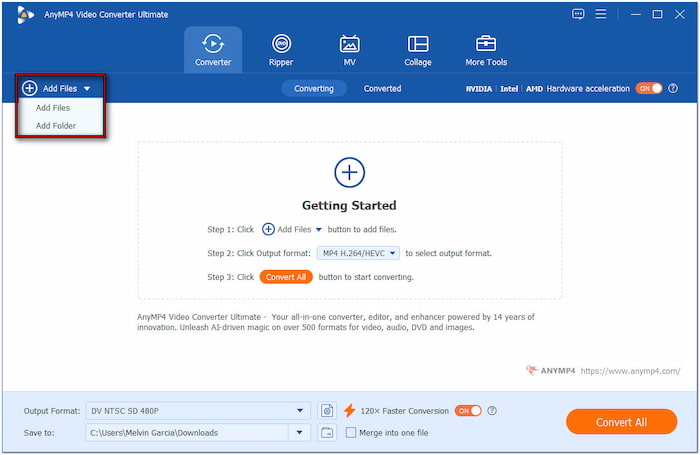
Trin 3.Klik på feltet Outputformat, og naviger til kategorien Video. Vælg DV som dit outputformat, og PAL SD 576P som din forudindstilling for kvalitet. Klik på knappen Brugerdefineret profil for at ændre profilindstillingerne for konverteringer i høj kvalitet. Vælg PAL_DV som din encoder, indstil billedhastigheden til 25 fps, og skift opløsningen til 720×576.

Trin 4.Skift til feltet Gem til, og vælg Gennemse og vælg mappe for at indstille outputmappen. Aktiver knappen 120× hurtigere konvertering for at fremskynde konverteringsprocessen. Klik derefter på Konverter alle knappen for at starte konverteringen fra NTSC til PAL.
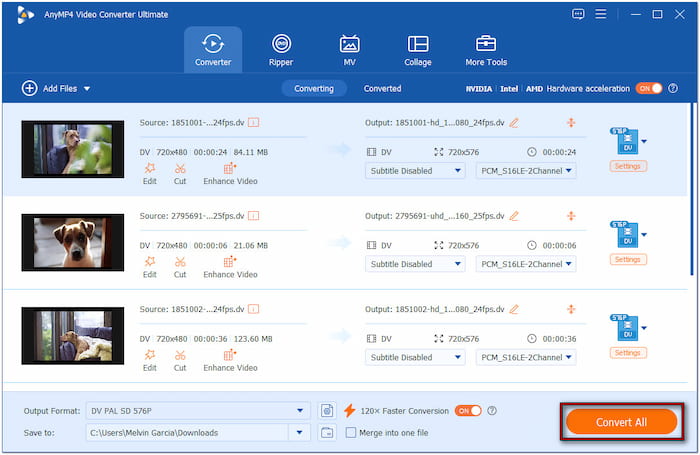
Video Converter Ultimate kan konvertere NTSC-format effektivt uden at anstrenge dig for meget. Før du starter den endelige konvertering, skal du ikke glemme at bruge funktionen "Flet til én fil". Dette er især ideelt, hvis du arbejder med flere NTSC-filer. Markér feltet for at kombinere dine klip til en enkelt PAL-formateret fil.
Del 3. Konvertér NTSC til PAL med HandBrake
Håndbremse er et meget populært videotranskodningssoftwareprogram, der kan konvertere NTSC-dvd'er til PAL-format. Men her er sagen: HandBrake konverterer ikke direkte videoer til et PAL-specifikt format. Du skal justere tekniske indstillinger som billedhastighed og opløsning, så de matcher standarden. Dette indebærer at indstille billedhastigheden til 25 fps og opløsningen til 720×576.
Trin 1.Start HandBrake og vælg Mappe (Batchscanning) for at åbne en mappe, der indeholder NTSC-filerne. Transkodningssoftwaren scanner og indlæser de importerede NTSC-videofiler og viser dem bagefter. Når de er genkendt, vil du se indholdet i afsnittet Forhåndsvisning af kilde.
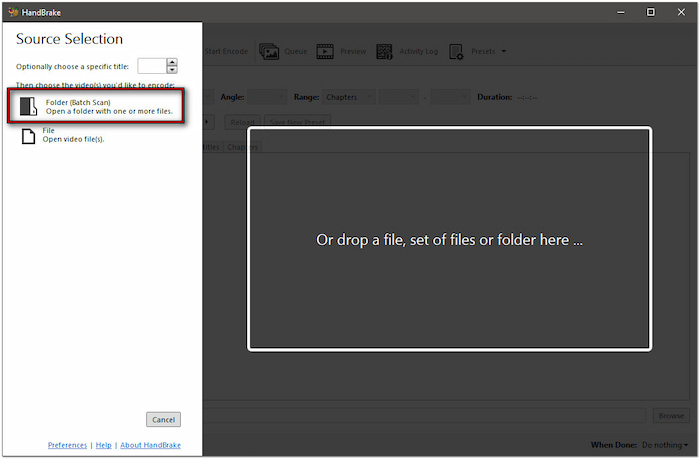
Vigtig note: Hvis du har tilføjet en krypteret NTSC-dvd, skal du først dekryptere den. Desværre kan HandBrake ikke afkode krypterede dvd'er alene. Du skal bruge et separat værktøj til at udføre dvd-dekryptering, f.eks. Lav MKV
Trin 2.Skift til fanen Video i indstillingspanelet for at konfigurere profilen. Klik på Billedhastighed (FPS) rullemenuen og skift billedhastighedsværdien til 25 fps. Vælg derefter indstillingen Peak Framerate for at opretholde den variable billedhastighed.

Trin 3.Når profilindstillingerne er konfigureret, skal du gå tilbage til fanen Oversigt. Vælg MP4 som det moderne digitale format til PAL, og kontroller profiloplysningerne nedenfor. Klik på Gennemse for at indstille destinationsstien, og klik på Start indkodning at ændre formatet.
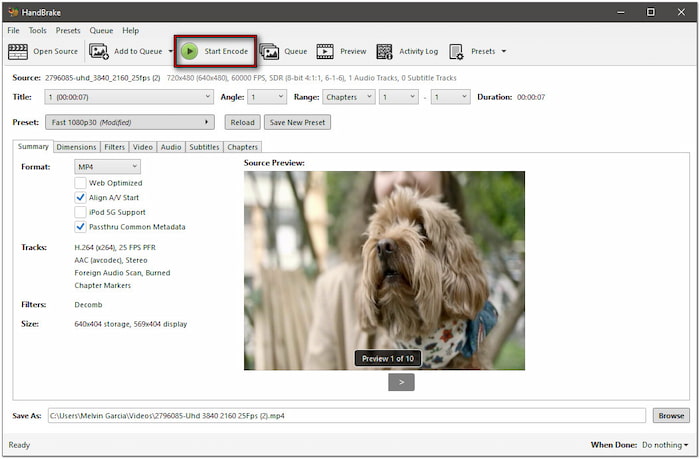
Selvom HandBrake ikke tilbyder en et-kliks-mulighed, giver det mulighed for tilpasning af tekniske indstillinger. Ved at tilpasse billedhastigheden og ændre opløsningen kan du effektivt simulere PAL-formatet. Dette gør videoer mere egnede til afspilning på PAL-baserede enheder.
Afslutter
NTSC til PAL Konvertering kan i starten virke teknisk, men med de rigtige værktøjer bliver det en simpel og effektiv proces. Ved at konfigurere indstillinger kan du sikre, at dine NTSC-videoer er fuldt kompatible med PAL-baserede systemer. Hvis du arbejder med videofiler eller dvd'er, gør Video Converter Ultimate og HandBrake det muligt at opnå konverteringer i høj kvalitet. Men hvis du har brug for en alt-i-én-løsning, skiller Video Converter Ultimate sig ud. Den understøtter NTSC til PAL-konvertering, tillader brugerdefinerede profilindstillinger, omgår krypteringer og inkluderer endda indbyggede redigeringsværktøjer til at forbedre dine videoer yderligere.
Mere fra Blu-ray Master
Blu-ray-tips

